本文
主要介绍deepin系统和记录deepin系统的安装过程。
| 版本 | 说明 |
|---|---|
| 0.1 | 初版发布 |
参考
背景
- 主机: Thinkpad S2
- 系统: Win10
- deppin版本: Deepin GNU/Linux 15.11
什么是deepin?
deepin操作系统是由武汉深之度科技有限公司开发的Linux发行版。deepin操作系统是一个基于Debian的Linux操作系统,专注于使用者对日常办公、学习、生活和娱乐的操作体验的极致,适合笔记本、桌面计算机和一体机。它包含了所有您需要的应用程序,网页浏览器、幻灯片演示、文档编辑、电子表格、娱乐、声音和图片处理软件,即时通讯软件等等。以上内容摘自百度百科,了解详细信息可登录deepin操作系统官网。
简而言之,deepin是基于Debian内核、简单易用又美观的Linux操作系统,适合轻量应用的普通用户和初识Linux的学习者。deepin从使用习惯上是最接近Windows的Linux操作系统,它自带应用商店、文件管理器、系统监视器、深度截屏、深度录屏、深度录音、深度影院等等,深度应用商店中提供的软件还是很丰富的,涉及网络应用、社交沟通、音乐欣赏、视频播放、图形图像、游戏娱乐、办公学习、阅读翻译、编程开发和系统管理,比如微信、QQ、百度网盘、迅雷、网易云音乐等都可以使用,但是有些软件版本较低且部分功能不支持,不过好在还是可以用的,你也可以通过手动安装最新版本,也可以发掘其他好玩好用的Linux版软件。这里说一下,deepin对游戏支持不太好,如果玩游戏的话建议还是整个Windows稳定环境吧。
安装deepin
下载安装包和启动盘制作工具
打开deepin官网下载页面,下载ISO镜像文件,我选择的是左边第一个的 “官方下载” ,启动盘制作工具下载链接在deepin官网下载页面最下面的 “下载深度启动盘制作工具” ,或者点击这里。官网下载的深度启动盘制作工具在Windows下运行总是提示内存无法访问,不知道其他使用者情况,我再提供一个自己使用过的启动盘制作工具,百度网盘分享资源 链接:https://pan.baidu.com/s/1ph70bhA4h70cgB1PLoxPOg 密码:mphc 。
制作启动盘
- 准备好一个不小于8G的U盘,最好格式化
- 插入准备的U盘并打开启动盘制作工具,选择深度操作系统镜像文件以及准备好的U盘,这里会有勾选项 “格式化磁盘可提高制作成功率” ,若之前U盘未格式化,在备份好内容的前提下建议勾选上
- 点击 “开始” 即可制作
准备分区
我的存储系统是一块256G的固态硬盘,现在要压缩出50G给deepin系统使用,方法如下:
- 选中 “此电脑” ,右键选择 “管理” ,然后选择并打开 “磁盘管理”
- 选择要压缩的磁盘,我这里就一个256G盘,也就没什么选择的了,然后右键选中 “压缩卷” ,输入压缩空间大小,单位是MB,50G=1024MBx50=51200MB,点击 “压缩”
- 这里出现了一个未分配的50G磁盘,这就是留给deepin使用的磁盘空间了
安装系统
- 将制作好的启动盘插入电脑
- 重启电脑,在屏幕处于黑屏状态时连续敲 F12(Fn+F12) ,进入启动项选择页面,选择插入的U盘,回车
- 系统进入安装界面,选择需要安装的语言,简体中文
- 进入账户界面,输入系统用户名和密码
- 点击 “下一步”
- 进入选择安装位置页面,这里选择之前压缩出的未分配磁盘,并且选择默认的 “简单” 安装即可,若对Linux磁盘分区有了解的话可以选择 “高级” ,因为是双系统,所以不建议选择 “全盘安装” ,可能会影响Windows系统的数据。
- 点击 “继续” ,系统开始自动化安装了
- 安装完成后,拔掉U盘,开始体验deepin吧
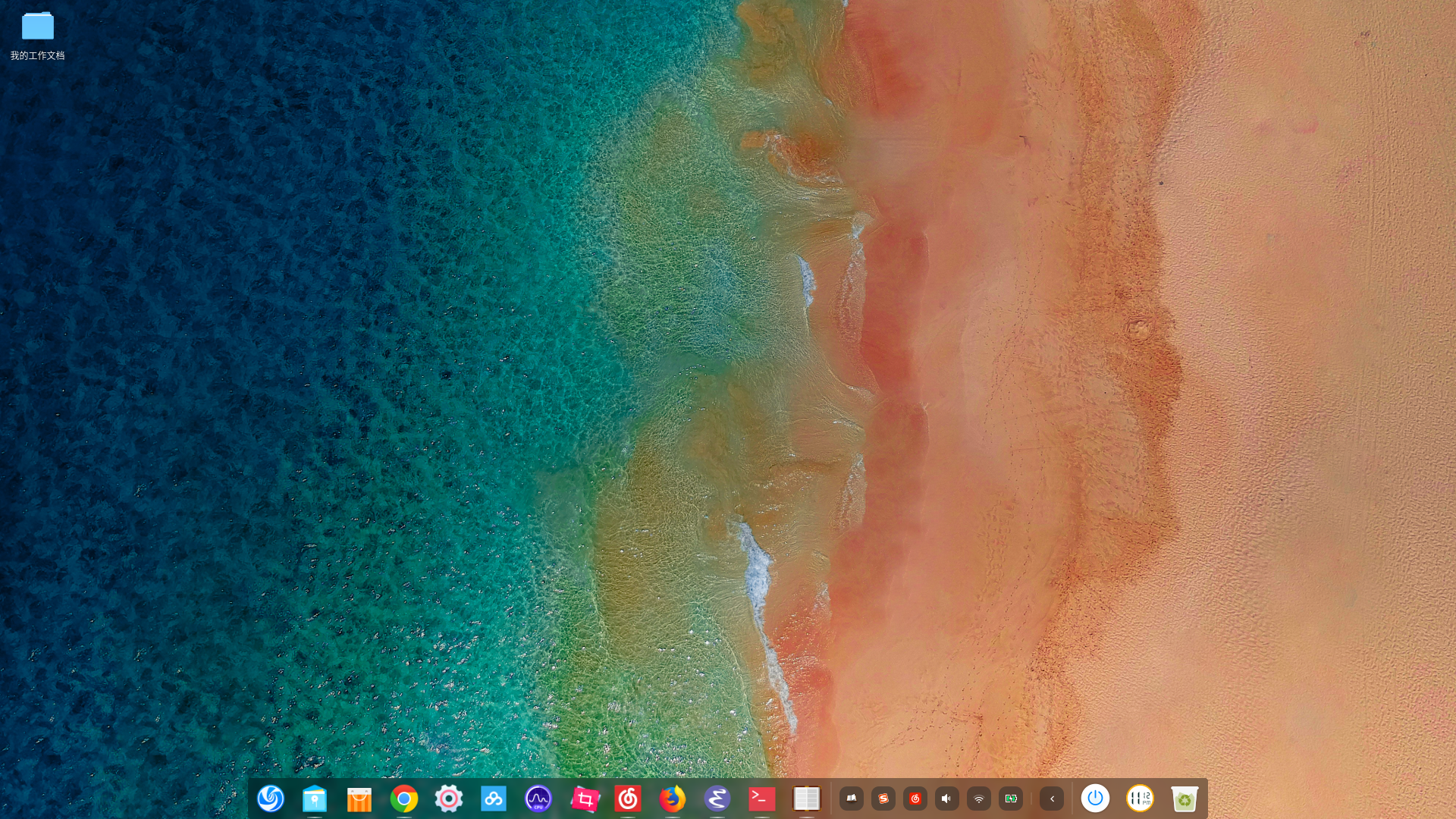
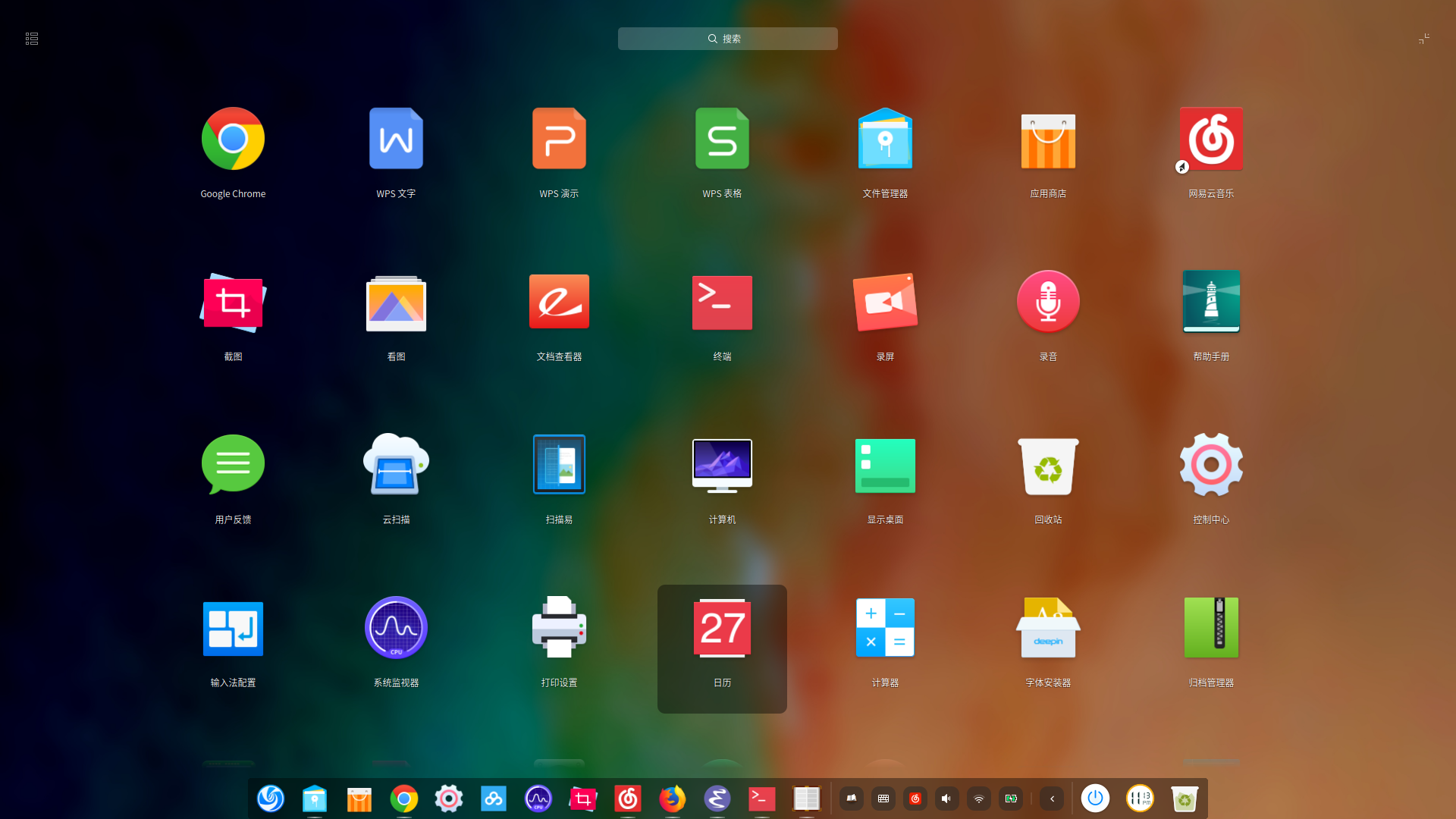
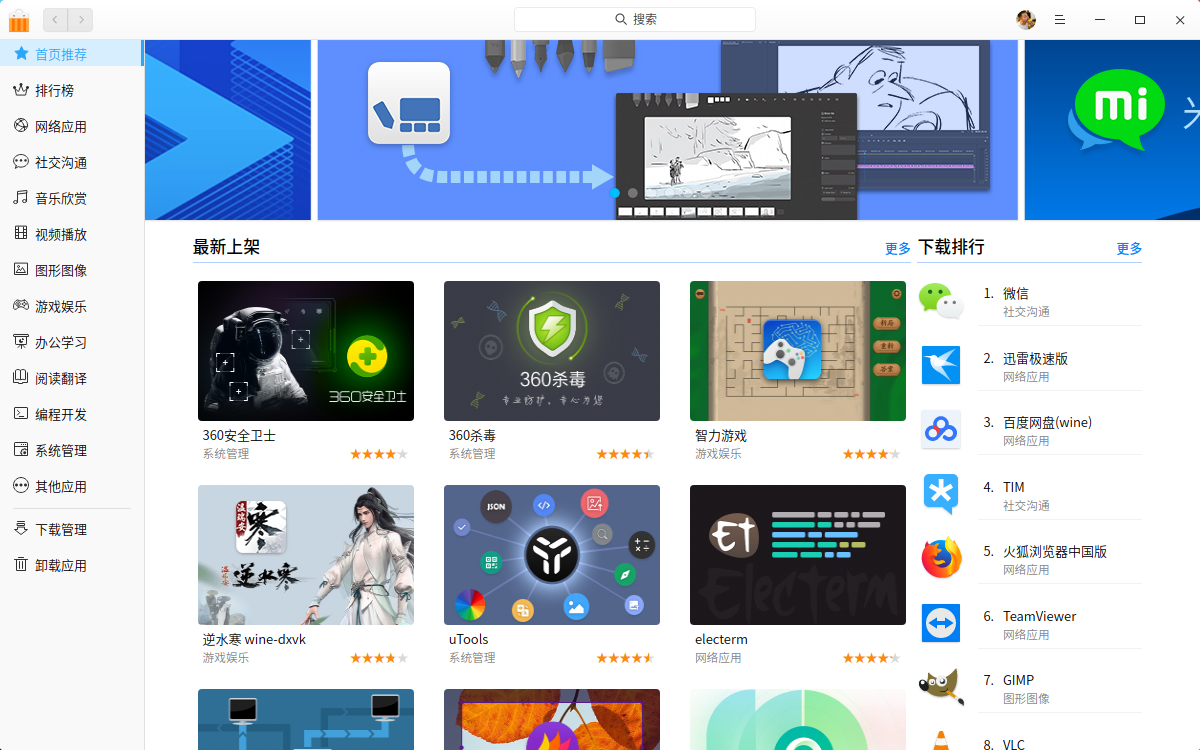
开机启动
安装完deepin和win10双系统,开机启动后会默认进入deepin的开机引导页面,第一选项是deepin,其他选项有Windows和硬盘等,默认等待时间是5秒,在5秒内可以选择进入win10系统还是deepin系统,不选择默认第一启动项deepin。
如何删除deepin系统
有可能deepin安装体验后,并不喜欢,没关系,我们可以删除它。
删除磁盘:
- 重启电脑,在启动页面选择Windows启动,进入Windows系统
- 选中此电脑,右键选择管理,然后选择并打开磁盘管理,选中deepin的磁盘,右键选择删除卷
- 原deepin磁盘此时处于未分配状态,选择要扩展的磁盘(未分配空间会添加到此盘),右键选择 “扩展卷” ,进入使用扩展向导
- 点击 “下一步” ,选择扩展的空间容量,这里一般选择最大值即可,设置完毕,点击 “下一步”
- 完成扩展向导,点击 *“完成”*,即可扩展成功,扩展之后发现扩展磁盘空间增大了
设置开机启动顺序:
安装完deepin和win10双系统,开机启动后会默认进入deepin的开机引导页面,虽然删除了deepin的磁盘,但还会进入deepin的开机引导页面,这样会出现问题,所以需要修改开机启动项顺序。方法如下:
- 重启电脑,在屏幕处于黑屏状态时连续敲 F1(Fn+F1) ,进入BIOS页面
- 通过左右键选择 “Startup”
- 在 “Startup” 页面选择 “Boot” 项,回车
- 当前 “deepin” 是第一项,此时将 “Windows Boot Manager” 设为第一项
- 按 “F10” ,保存并退出
- 重启电脑,此时电脑直接进入Win10系统,与安装deepin系统前一样
文章原创,可能存在部分错误,欢迎指正,联系邮箱 cao_arvin@163.com。